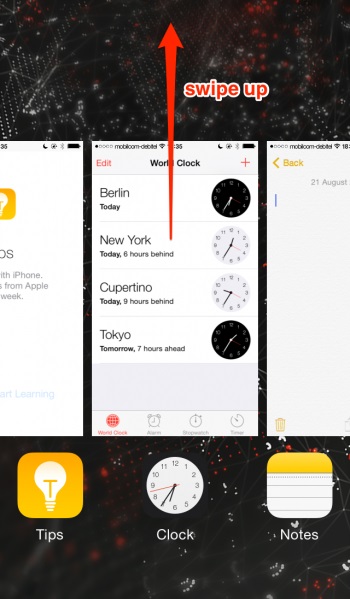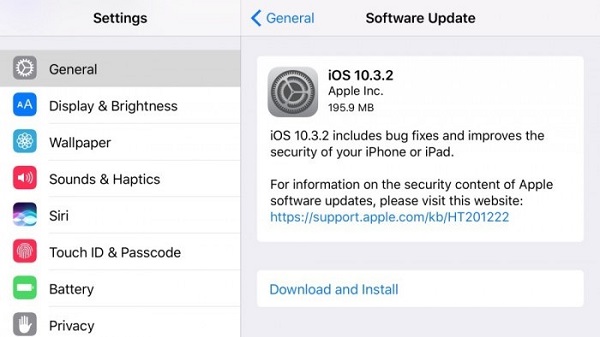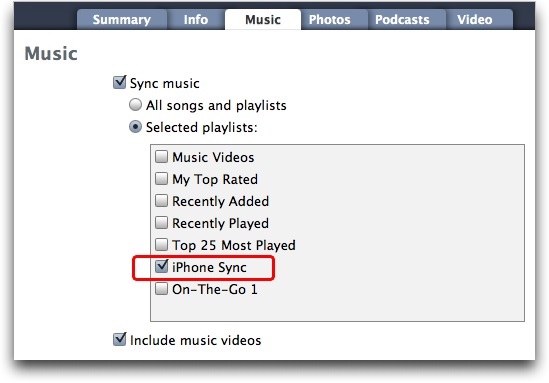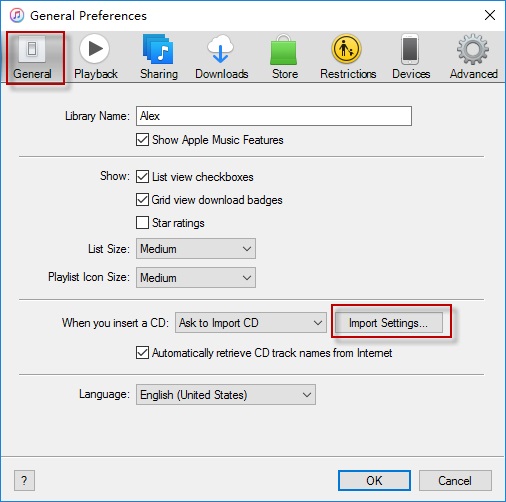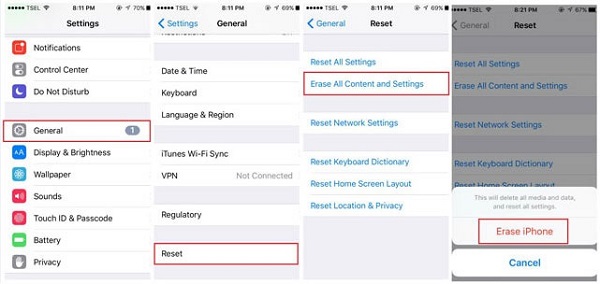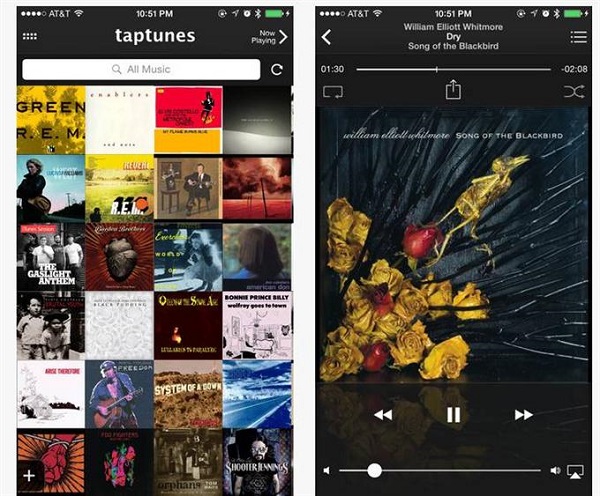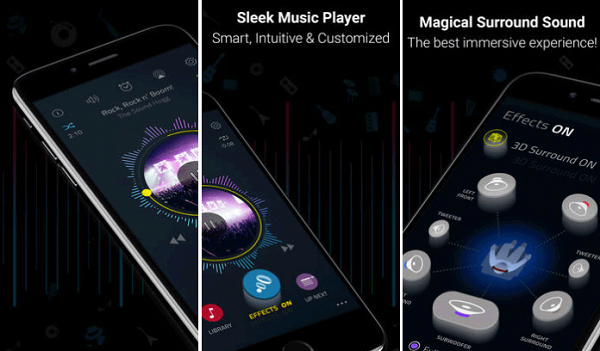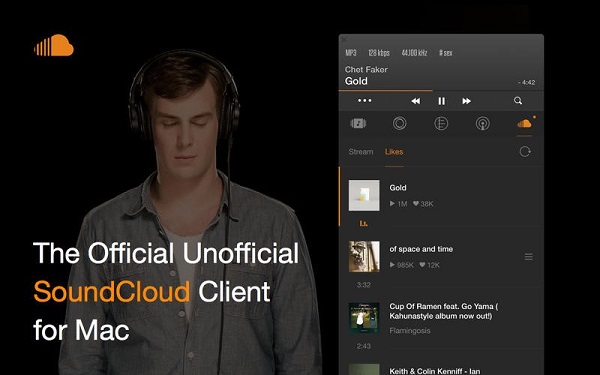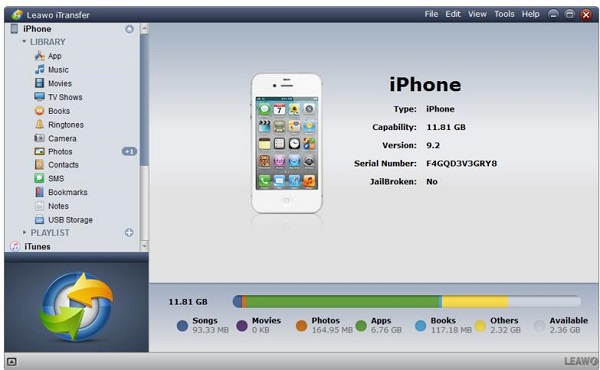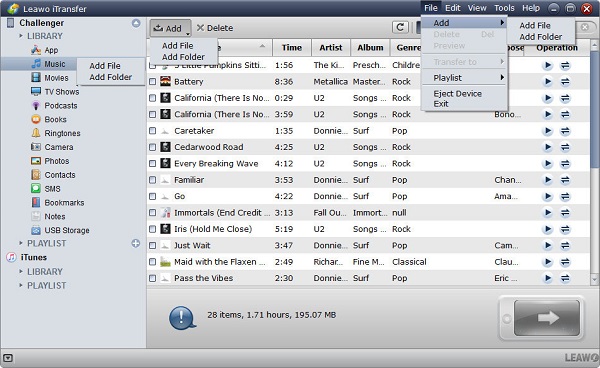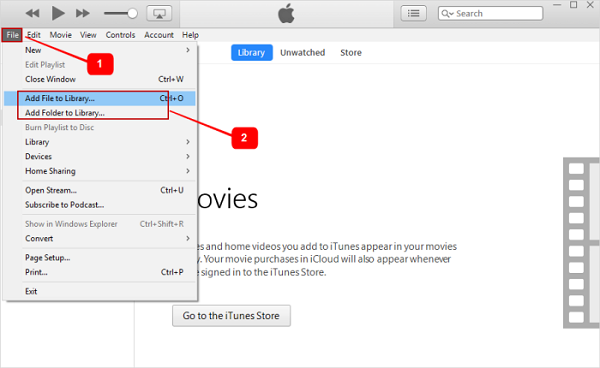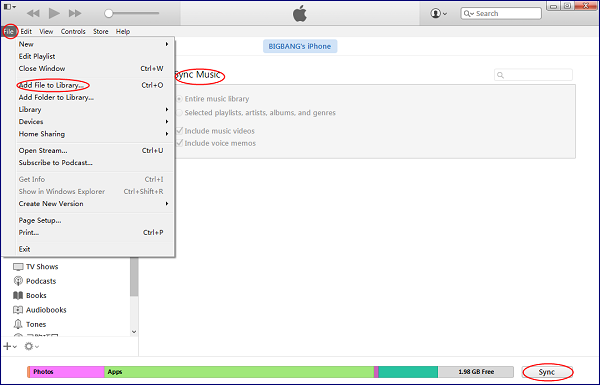« Depuis l'une des dernières mises à jour (du début à la mi-mars 2018), ma musique - qui était toujours lue auparavant sans problème - s'arrête et/ou agit comme si elle était en cours de lecturee, mais il n'y a pas de son. Lorsque je redémarre mon téléphone, Je peux généralement lire 10 ou 20 chansons, mais ensuite il recommence - termine une chanson, puis s'arrête simplement. J'ai cliqué sur certaines chansons à lire, c'était comme entrer en mode de lecture active, mais ensuite, elle ne se lit pas et retourne en mode pause. Cela me rend fou - l'application est inutilisable comme celle-ci. Et ce ne sont pas toujours les mêmes chansons non plus - une chanson sera lue à ce moment, mais la même chanson ne sera pas lue la prochaine fois. Qu'est-ce qui ne va pas ? On dirait que Apple a besoin de publier une autre mise à jour avec des correctifs. » - Un utilisateur posté dans les communautés Apple
Je pense que de nombreux utilisateurs d'Apple ont rencontré le problème de l'arrêt de la lecture de musique par l'iPhone, ce qui est très vexé. Comment résoudre le problème que l'iPhone arrête de lire de la musique ? Le guide d'aujourd'hui vous apprendra comment résoudre ce problème que l'iPhone arrête de lire de la musique de manière aléatoire. Jetons un coup d'oeil.
- Partie 1 : Qu'est-ce qui fait que « l'iPhone arrête de lire de la musique »"
- Partie 2 : Comment résoudre « la musique de l'iPhone s'arrête »
- Partie 3 : Astuces pour lire de la musique sur l'iPhone sans interruption
- Extension : Comment transférer de la musique sur l'iPhone pour une écoute en déplacement via l'iTransfer et iTunes
Partie 1 : Qu'est-ce qui fait que « l'iPhone arrête de lire de la musique »
Il est généralement assez ennuyeux que votre iPhone arrête de lire de la musique, ce qui affecte grandement votre expérience d'appréciation de la musique. Qu'est-ce qui empêche la lecture de la musique de l'iPhone de manière aléatoire ? La raison en est la suivante.
1. Votre application musicale n'est pas compatible avec votre système iPhone. Parfois, l'application de musique sera soudainement incompatible avec notre téléphone, ce qui provoque facilement l'arrêt de la lecture de la musique de l'iPhone 6 lorsqu'il est verrouillé.
2. Il y a une erreur dans votre système iPhone. De nombreux problèmes tels que l'arrêt de la lecture de la musique de l'iPhone au hasard sont dus au dysfonctionnement du système iOS.
3. Un problème de synchronisation avec iTunes se produit. Parfois, même si vous avez de la musique dans votre bibliothèque iTunes, elle ne s'affiche pas sur votre application de musique iPhone. Ou parfois, les fichiers musicaux sont endommagés. Tous ces problèmes empêcheront l'iPhone 6 de lire de la musique.
Partie 2 : Comment résoudre « la musique de l'iPhone s'arrête »
Ce qui précède présente certaines raisons pour lesquelles l'iPhone 6 arrête de lire de la musique de manière aléatoire. Maintenant, il est temps pour nous d'apprendre à résoudre le problème de lecture de la musique de l'iPhone 6.
1. Redémarrer l'application de musique
Comme je l'ai dit ci-dessus, l'incompatibilité des applications de musique avec l'iPhone entraînera l'arrêt aléatoire de la lecture de la musique sur l'iPhone. Vous pouvez résoudre ce problème en suivant ces étapes :
Étape 1 Appuyez deux fois sur le bouton Accueil.
Étape 2 Localisez la page de l'application musicale et faites glisser vers le haut.
Étape 3 Maintenant, sur votre iPhone, ouvrez l'application de musique pour vérifier si le problème que votre iPhone 4s arrête de lire de la musique est résolu.
Si vous ne parvenez toujours pas à résoudre le problème de l'arrêt de la lecture de musique de l'iPhone 4s, vous pouvez supprimer l'application de musique et la réinstaller en appuyant plus longtemps sur l'application et en appuyant sur l'icône « x ».
2. Mettre à jour le système iOS
Une autre façon de résoudre le problème de lecture de la musique de l'iPhone 7 est de mettre à jour le système iOS sur l'iPhone. Voici les étapes pour mettre à jour le système iOS.
Étape 1 Sur votre iPhone, allez dans Paramètres.
Étape 2 Faites défiler vers le bas et appuyez sur « Général ».
Étape 3 Choisissez « Sélectionnez la mise à jour du logiciel > Télécharger et installer ».
Étape 4 Entrez votre mot de passe et acceptez la condition pour continuer à mettre à jour le système iOS. Après cela, vérifiez si votre musique se joue normalement.
3. Résoudre le problème de synchronisation iTunes
Étape 1 Assurez-vous que vous disposez de la dernière version d'iTunes.
Étape 2 Allez dans « Fichier > Ajouter à la bibliothèque » et choisissez les dossiers pour ajouter des chansons.
Étape 3 Synchronisez les chansons avec votre iPhone.
Partie 3 : Astuces pour lire de la musique sur l'iPhone sans interruption
Si vous souhaitez lire de la musique iPhone sans interruption, vous pouvez essayer les astuces suivantes :
1. Convertissez le format de la chanson. L'iPhone prend en charge la chanson au format AIFF, WAV, AAX, AA, MP3, MP3 VBR, ALAC, AAC, AAC protégé, HE-AAC. Vous pouvez accéder à l'ordinateur « iTunes > Édition > Préférences > Général > Paramètres d'importation » et choisir le format de morceau requis.
2. Pour vous assurer de pouvoir lire de la musique iPhone sans interruption, vous pouvez également réinitialiser votre appareil en allant dans « Paramètres > Général > Réinitialiser > Effacer tout le contenu et les paramètres » et choisissez « Confirmer » lorsqu'une boîte de dialogue de confirmation apparaît.
3. Activez la Bibliothèque musicale iCloud. Allez dans « Paramètres > Musique » et basculez sur « Bibliothèque musicale iCloud ».
En plus des applications de musique intégrées à l'iPhone, je voudrais recommander trois autres applications de lecture de musique.
1. TapTunes
Développé par David Blundell, TapTunes offre aux utilisateurs une grande bibliothèque de différents genres de chansons. Avec plus de 25 paramètres, cette application vous permet de profiter d'une expérience d'écoute musicale personnalisée. Il vous permet de basculer de manière transparente entre les livres audio, les podcasts et la musique à volonté. De plus, vous pouvez partager vos chansons préférées avec vos amis via Facebook, Twitter, message et e-mail.
2. Boom
Boom utilise une conception d'interface utilisateur moderne et exceptionnelle, qui attire les utilisateurs à première vue. C'est une petite application musicale sur mesure pour tous les fanatiques de la chanson. L'application regorge de thèmes variés pour enrichir votre monde musical. Il dispose d'un contrôle de l'intensité audio et d'un moteur audio surround virtuel 3D en instance de brevet.
3. Vox
Vox a plus de 30000 stations de radio par genres et est équipé de plusieurs fonctions audio avancées comme le mode HOG. On dit que Vox est la plus grande base de données de musique du monde. Si vous souhaitez utiliser une application de lecteur de musique sur votre iPhone, vous pouvez certainement choisir Vox Music Player.
Extension : Comment transférer de la musique sur l'iPhone pour une écoute en déplacement via l'iTransfer et iTunes
Extension 1 : Comment transférer de la musique sur l'iPhone pour une écoute en déplacement via l'iTransfer
Avec une conception d'interface ultra-élégante et moderne, l'iTransfer de Leawo est conçu pour transférer divers types de fichiers tels que des notes, des chansons, de la musique, des sonneries, des applications, etc. entre différents appareils iOS, iTunes, Windows et Mac. Si vous êtes un novice dans le domaine informatique, soyez assuré, car l'iTransfer de Leawo est vraiment un jeu d'enfant pour apprendre comment faire. Une fois que vous l'ouvrez, vous vous y familiarisez rapidement. De plus, l'iTransfer de Leawo bénéficie de plusieurs fonctions telles que la création ou le changement de nom de listes de lecture ou la suppression de fichiers et de documents indésirables, etc. Il a une version payante et d'essai. Vous pouvez décider de payer après la version d'essai. Je crois que vous allez adorer ce logiciel incroyable après l'avoir essayé. Maintenant, laissez-moi vous apprendre à transférer de la musique sur l'iPhone pour une écoute en déplacement via l'iTransfer de Leawo.


iTransfer de Leawo
☉ Transférer jusqu'à 14 types de données et de fichiers sans iTunes.
☉ Prendre en charge les derniers appareils iOS tels que l'iPhone X, l'iPhone XR, etc.
☉ Lire, afficher et supprimer des données et des fichiers sur les appareils iOS.
1. Insérer l'iPhone dans l'ordinateur
Téléchargez et installez l'iTransfer de Leawo à partir du site Web : www.leawo.org/itransfer. Ouvrez l'iTransfer de Leawo et insérez l'iPhone dans l'ordinateur via un câble USB. Il reconnaîtra automatiquement l'iPhone et indiquera la bibliothèque iPhone dans la barre latérale gauche. Dans l'interface de droite, vous pouvez voir des informations sur l'iPhone telles que le type d'iPhone, la capacité, la version, le numéro de série et l'état du jailbreak.
2. Transférer de la musique sur l'iPhone
Allez dans « iPhone> BIBLIOTHÈQUE > Musique » et vous verrez les chansons disponibles sur votre iPhone. Cliquez sur « Ajouter > Ajouter un fichier ou Ajouter un dossier » dans le coin supérieur droit. Dans la fenêtre contextuelle, vous pouvez sélectionner de la musique dans les dossiers de l'ordinateur. Il téléversera immédiatement des chansons sur votre iPhone.
Vidéo de démonstration sur l'utilisation de l'iTransfer de Leawo
Extension 2 : Comment transférer de la musique sur l'iPhone pour une écoute en déplacement via iTunes
L'alternative au transfert de musique d'un ordinateur à un iPhone est iTunes, un outil de gestion de fichiers d'appareils iOS bien connu. En tant qu'application d'écoute de musique géniale, iTunes permet également de transférer de la musique, des films, des livres, des applications, etc. entre iPhone, iPad, iPod et ordinateurs. D'accord, suivez ces étapes pour voir comment transférer de la musique sur l'iPhone pour une écoute en déplacement via iTunes.
1. Pour transférer de la musique sur l'iPhone pour l'écouter en déplacement via iTunes, vous devez d'abord connecter l'iPhone à l'ordinateur. Lancez le dernier iTunes sur votre ordinateur.
2. Cliquez sur l'icône iPhone dans le coin supérieur gauche. Allez dans « Résumé », puis désactivez « Synchroniser automatiquement lorsque cet iPhone est connecté » et cochez « Gérer manuellement la musique et les vidéo ». Après cela, cliquez sur « Appliquer » dans le coin inférieur droit. De cette façon, vous pouvez gérer manuellement vos fichiers multimédias.
3. Pour transférer de la musique sur l'iPhone, cliquez sur « Fichier » dans la barre de menu et choisissez « Ajouter un fichier à la bibliothèque » ou « Ajouter un dossier à la bibliothèque ». Dans la fenêtre contextuelle, choisissez la musique que vous souhaitez téléverser depuis votre ordinateur. Pour vérifier si les chansons ont été transférées avec succès, vous pouvez cliquer sur l'icône de la musique dans le coin supérieur gauche pour vérifier toutes les chansons.
4. Naviguez maintenant vers « Paramètres > Musique » et cochez « Synchroniser la musique » dans l'interface à droite. Vous pouvez choisir de synchroniser « Bibliothèque musicale entière » ou « Listes de lecture, artistes, albums et genres sélectionnés ». Ensuite, cliquez sur « Synchroniser » dans le coin inférieur droit.
Remarque : La liste de lecture d'origine sera remplacée par une nouvelle liste de lecture sur l'iPhone. iTunes ne vous permet pas de sélectionner une chanson spécifique à transférer.
Ce qui précède est la méthode pour résoudre le problème de l'arrêt de la lecture de musique par l'iPhone. J'espère vraiment que cet article pourra vous être utile lorsque vous avez une confusion similaire. De plus, si vous ne savez pas comment transférer des fichiers entre votre ordinateur et votre iPhone, vous pouvez essayer l'iTransfer de Leawo. Je crois que cela vous mènera à un monde plus facile et plus efficace.